 負載平衡
負載平衡
TWSC 所提供的負載平衡服務支援應用程式負載平衡器 (HTTP 與 HTTPs with SSL) 和網路負載平衡器 (TCP),當流量變大時,可以將流量分配到不同的後端伺服器上,以維持服務的靈活性、擴充能力及高可用性。同個負載平衡器可設定多個監聽器,監聽不同協定的服務,並將流量負載導引致後端的目標群組所連結的後端伺服器。
租戶管理員、租戶使用者對於負載平衡器使用權限之差異,請參考:使用者角色與權限。
建立負載平衡器
- 由服務列表點選「負載平衡」進入「負載平衡器管理」頁面,點擊「+建立」。
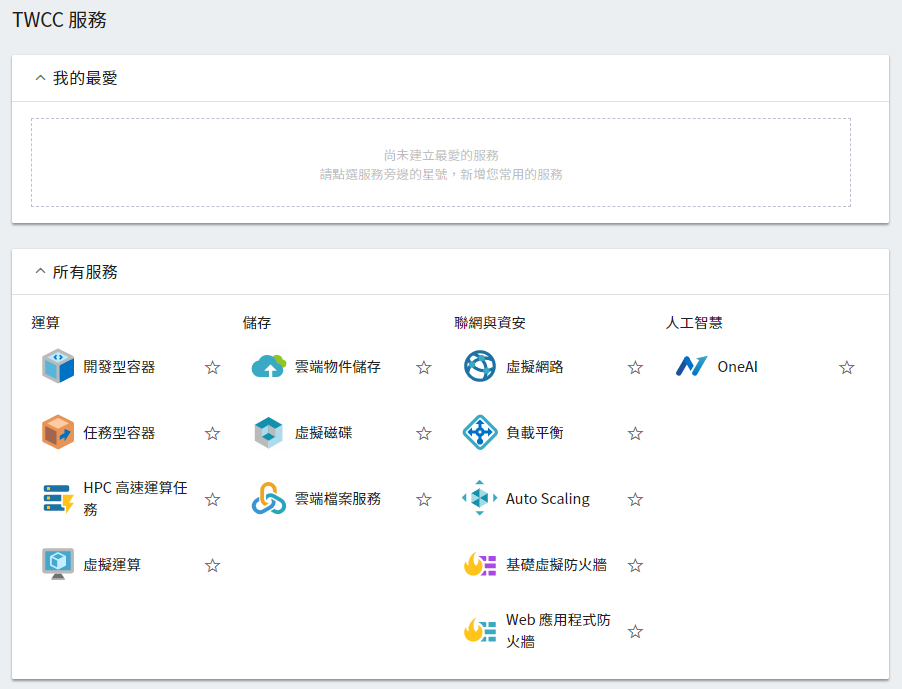
您可在「所有服務」點選服務左邊的星號 ,將常用的服務釘選至「我的最愛」,加速使用流程。

- 輸入以下負載平衡器設定資訊,完成後點擊「下一步:目標群組>」。
- 名稱:輸入負載平衡器的名稱。
- 描述 (非必填):輸入負載平衡器的描述。
- 類型:選擇負載平衡器的類型為「應用程式負載平衡器」或「網路負載平衡器」。
- 應用程式負載平衡器:可選擇處理 HTTP 或 HTTPs with SSL 協定的流量。
- 網路負載平衡器:可處理 TCP 傳輸控制協定的流量。
- 虛擬網路:選擇專案內的虛擬網路。
- 配置公用 IP:可選擇不配置、自動配置浮動 IP,或配置靜態 IP**。使用細節請參考彈性 IP。
- 如需使用 HTTPS with SSL 協定的監聽器,請先建立 SSL 憑證。
- 負載平衡器建立完成後,可在「負載平衡詳細資料」頁,調整 IP 選擇。若有配置 IP,需先移除才可選擇其他 IP。

- 接著,建立負載平衡器的目標群組,完成後點擊「下一步:監聽器>」。
- 名稱:輸入目標群組的名稱。
- 協定:選擇目標群組適用的協定 (依前頁所設定的負載平衡器類型提供不同選項)。
- 平衡方法:選擇平衡流量至後端伺服器 (虛擬運算個體) 的方式,提供三種選項:
- ROUND_ROBIN (循環模式):負載平衡器會輪流將使用者分配至不同伺服器,因每台伺服器權重皆相同,所以會照順序輪流提供使用者服務。
- LEAST_CONNECTION (最少連線優先模式):負載平衡器會偵測伺服器群,將使用者分配至連線數少的伺服器。
- SOURCE_IP (依來源位址分配模式):此模式是依來源位址(使用者的 IP),由負載平衡器來分配使用者至不同的網頁伺服器,在下一次進行連線時,系統會再重新分配。
- 目標個體:選擇負載平衡器所服務的後端伺服器,可由以下兩種方式新增,成功新增後個體將顯示於下方表格內:
- 可點選「選擇目標個體」 > 勾選選擇專案內同虛擬網路的虛擬運算個體 > 輸入目標埠 > 點選「新增」。可選擇多個個體批次增加。
- 可於「自定義個體」空格,輸入外部個體的「IP:埠號」,並點選「新增」。

- 可依您的需求點選「新增目標群組」建立多個設定不同的目標群組。
- 自定義個體可輸入以下類型的主機:
- 同 TWSC 專案、其他虛擬網路上的虛擬運算個體。
- 其他 TWSC 專案之虛擬運算個體。
- TWSC 外部的實體主機或虛擬主體。
接著,建立負載平衡器的監聽器 (可依需求建立多個),完成後點擊「下一步:檢閱+建立>」。
- 名稱:輸入監聽器的名稱。
- 目標群組:選擇在前頁已建立、適用此監聽器的目標群組。
- 協定:選擇監聽器接受流量的協定 (依前頁所設定的負載平衡器類型提供不同選項:HTTP 或 HTTPS with SSL 或 TCP)。
- 連接埠:選擇監聽器接受流量的連接埠。
- SSL 憑證:若協定選擇 HTTPS with SSL,可先建立 SSL 憑證並選擇部署憑證,建立安全加密連線。

- 可依您的需求點選「新增監聽器」建立多個設定不同的監聽器。
- 不同監聽器可選擇同一目標群組。
- 最後,檢視負載平衡器的設定資訊、確認目標群組與監聽器的對應,確定後即可點選「建立」。

- 建立完成後,會回到負載平衡器列表,最新建立負載平衡器會出現在最上方,按一下該列表進入負載平衡器內容頁面,等到狀態變成 「ACTIVE」 後,才可繼續編輯。

管理負載平衡器
編輯配置
- 在負載平衡器管理頁面,於負載平衡器列表選擇一負載平衡器,進入負載平衡器詳細資料頁面,並進入「配置」頁面。於此頁面您可以檢視負載平衡器的基本資訊、網路與連線資訊,並可以執行「删除」、「重新整理」此負載平衡器、「配置/移除」 公用 IP 等功能。
系統目前不支援編輯負載平衡器描述內容。

- IP 相關欄位說明:
- 公用 IP:將會依照您的選擇,配置浮動 IP 或靜態 IP,以供您的負載平衡器對外服務使用。或可選擇移除不配置公用 IP,也可以重新配置浮動或靜態 IP。
- 私有 IP:將會依照您所選擇的虛擬網路,自動配置一組同網段下的私有 IP。
若您的服務不需對外服務,僅供內部使用,建議您可以透過建立負載平衡器的私有 IP 來提供服務 (無需配置公用 IP) 並建立後端虛擬運算個體。因此,當您調整後端虛擬運算個體或監聽器時,無需擔心後端個體 IP 異動,而影響服務提供的問題。
編輯目標群組與監聽器
在負載平衡器管理頁面,於負載平衡器列表選擇一負載平衡器,進入負載平衡器詳細資料頁面,並進入「目標群組與監聽器」頁面。於此頁面您可以檢視目標群組、監聽器資料,並可以點選「編輯」調整目標群組與監聽器的設定。

您可以編輯調整以下項目,完成後請點選「確認」。送出調整後,「配置」頁的負載平衡器狀態從 UPDATING 轉為 ACTIVE 即表示調整完成:
- 目標群組:名稱、平衡方法、目標個體,或新增目標群組。
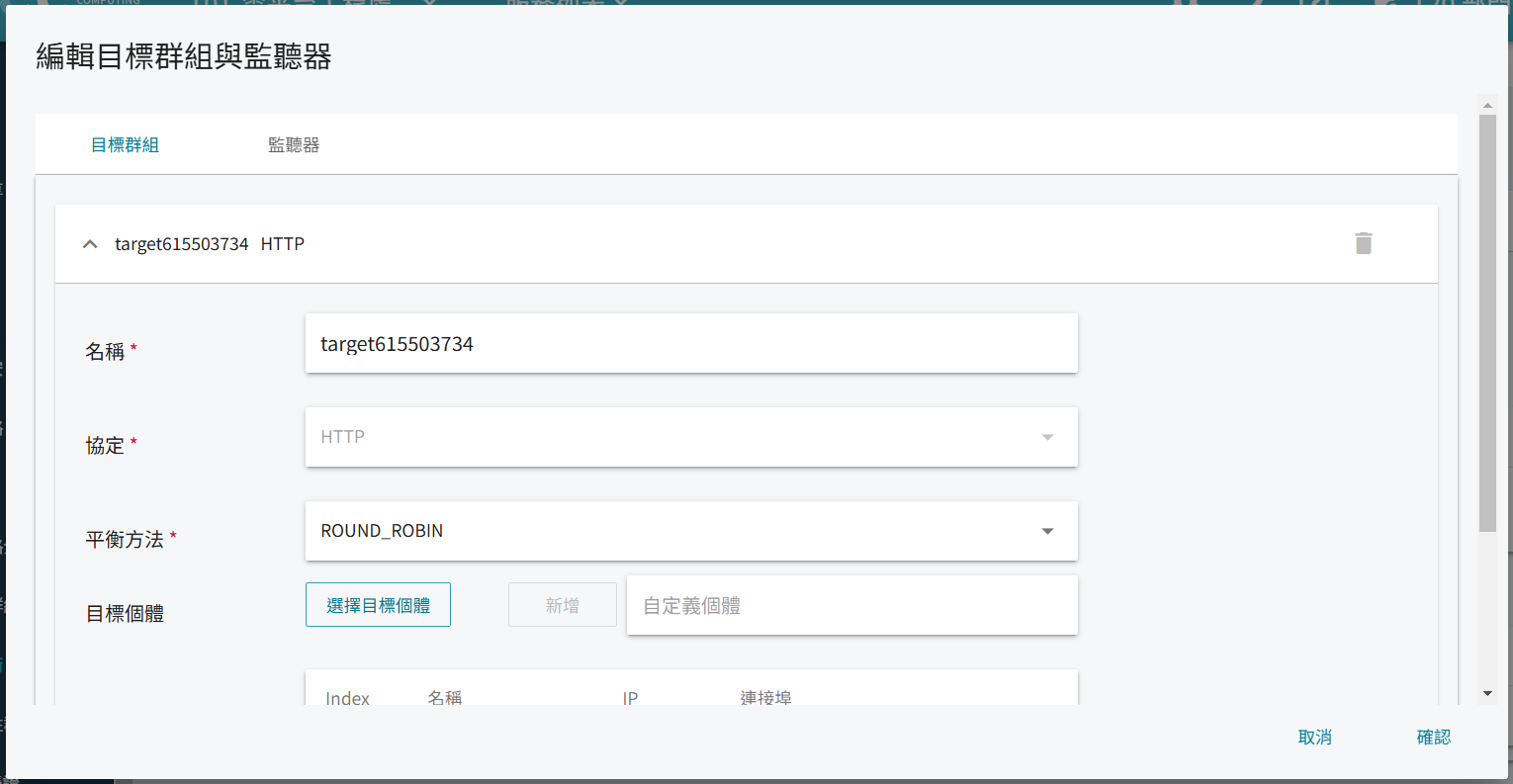
- 監聽器:名稱、目標群組、SSL 憑證,或新增監聽器。
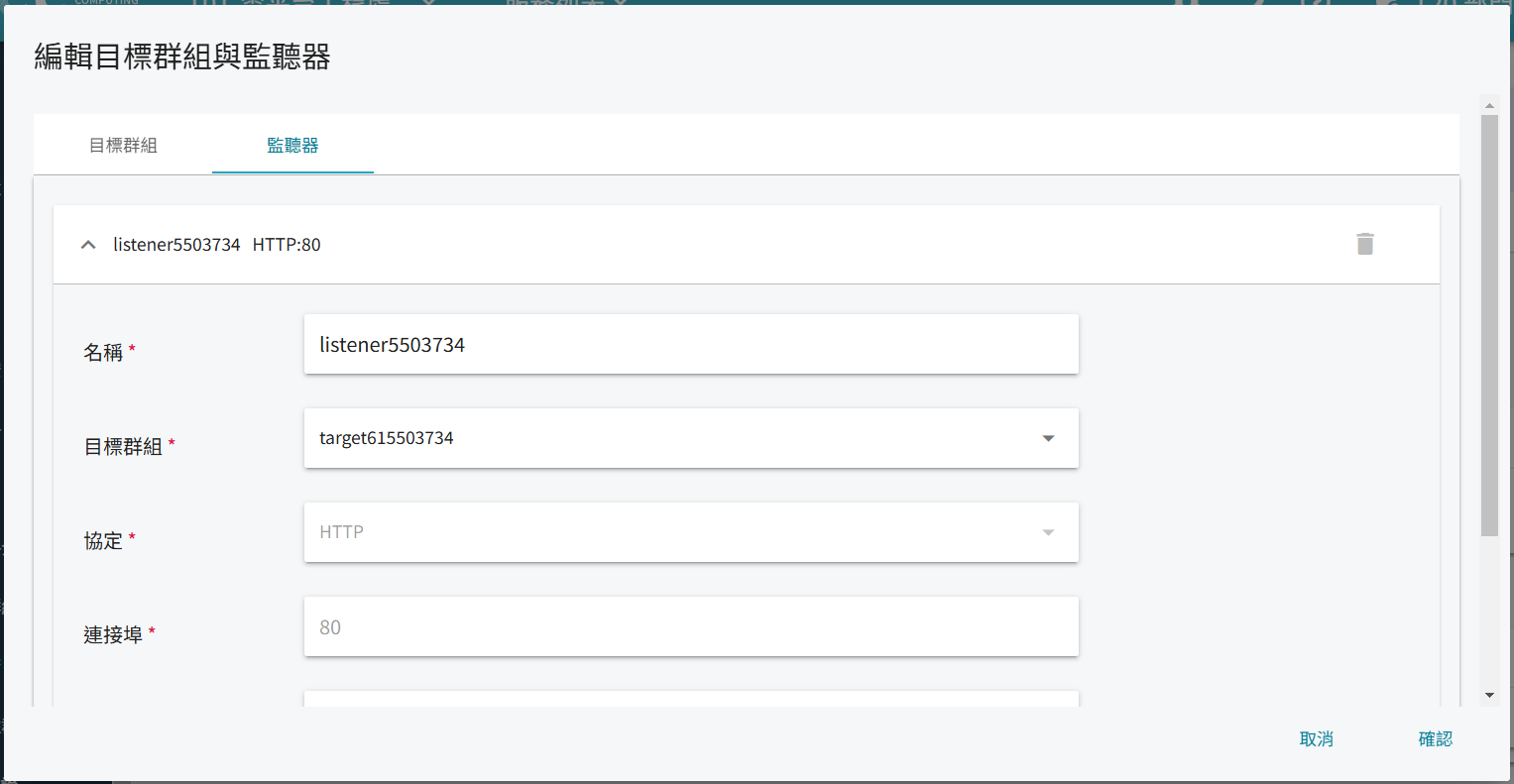
近期 TWSC 入口網站已針對負載平衡器使用流程進行優化,若您的負載平衡器為 2023/2/10 前所建立,編輯負載平衡器設定後,也請您重新命名負載平衡器的目標群組名稱、監聽器名稱,才可完成編輯。
管理安全性群組
請參考安全性群組了解如何管理負載平衡器的安全性群組規則 (檢視、建立與刪除)。
SSL 憑證
負載平衡器部署 SSL 憑證服務,可建立網頁伺服器、網頁瀏覽器之間的安全加密連線,防止資料在傳輸過程中遭駭客竊取、竄改,幫助您建立與用戶之間的信任。
為符合資安要求,僅提供 TLS 1.2 傳輸層安全性協定。
建立 SSL 憑證
- 點選左側「SSL 憑證」,在「SSL 憑證管理」頁面,點擊「+建立」。
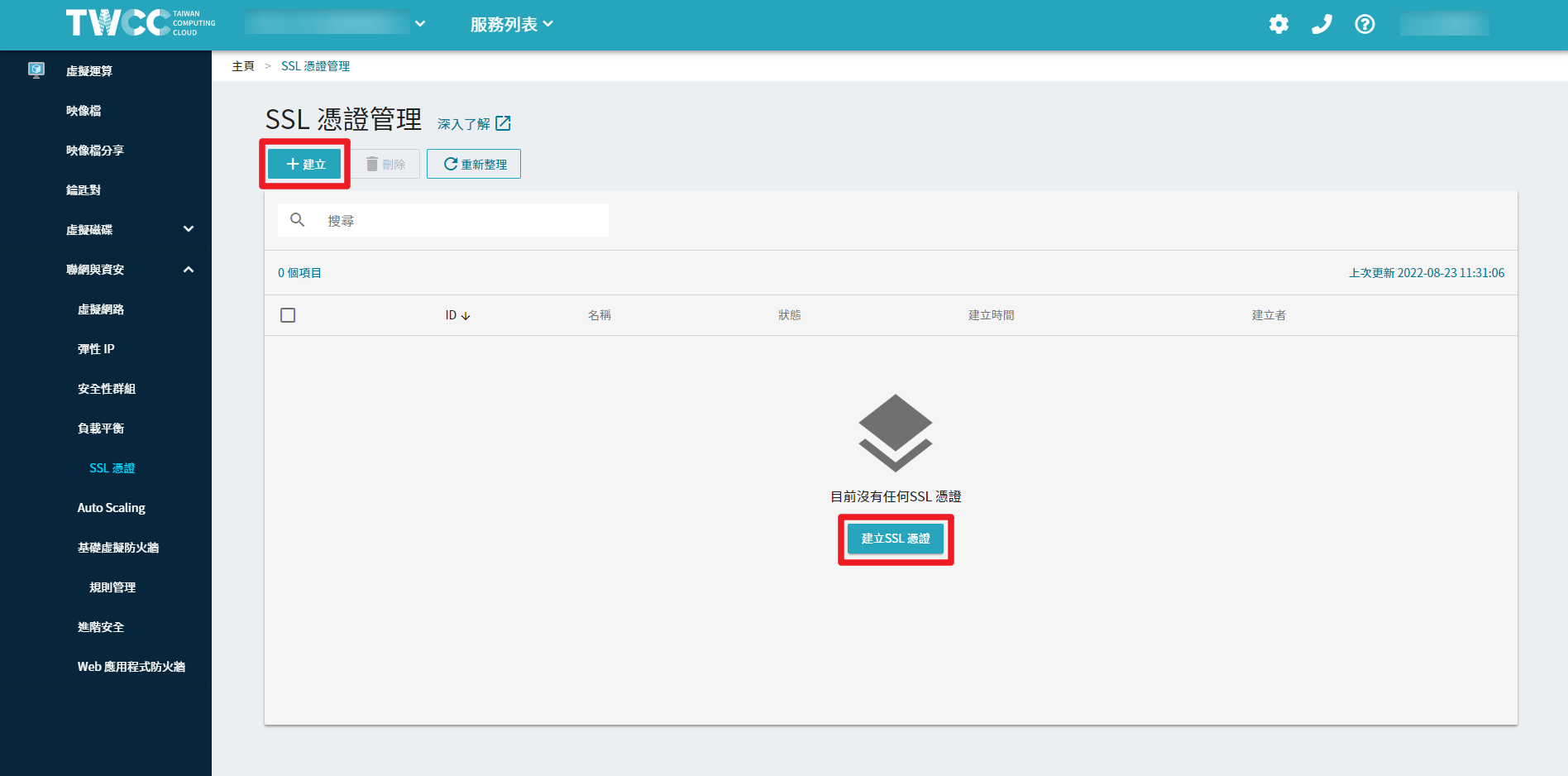
- 輸入 SSL 憑證的名稱、描述及 Base64 編碼資訊 (PKCS#12 格式),完成後點擊「下一步:檢閱 + 建立>」
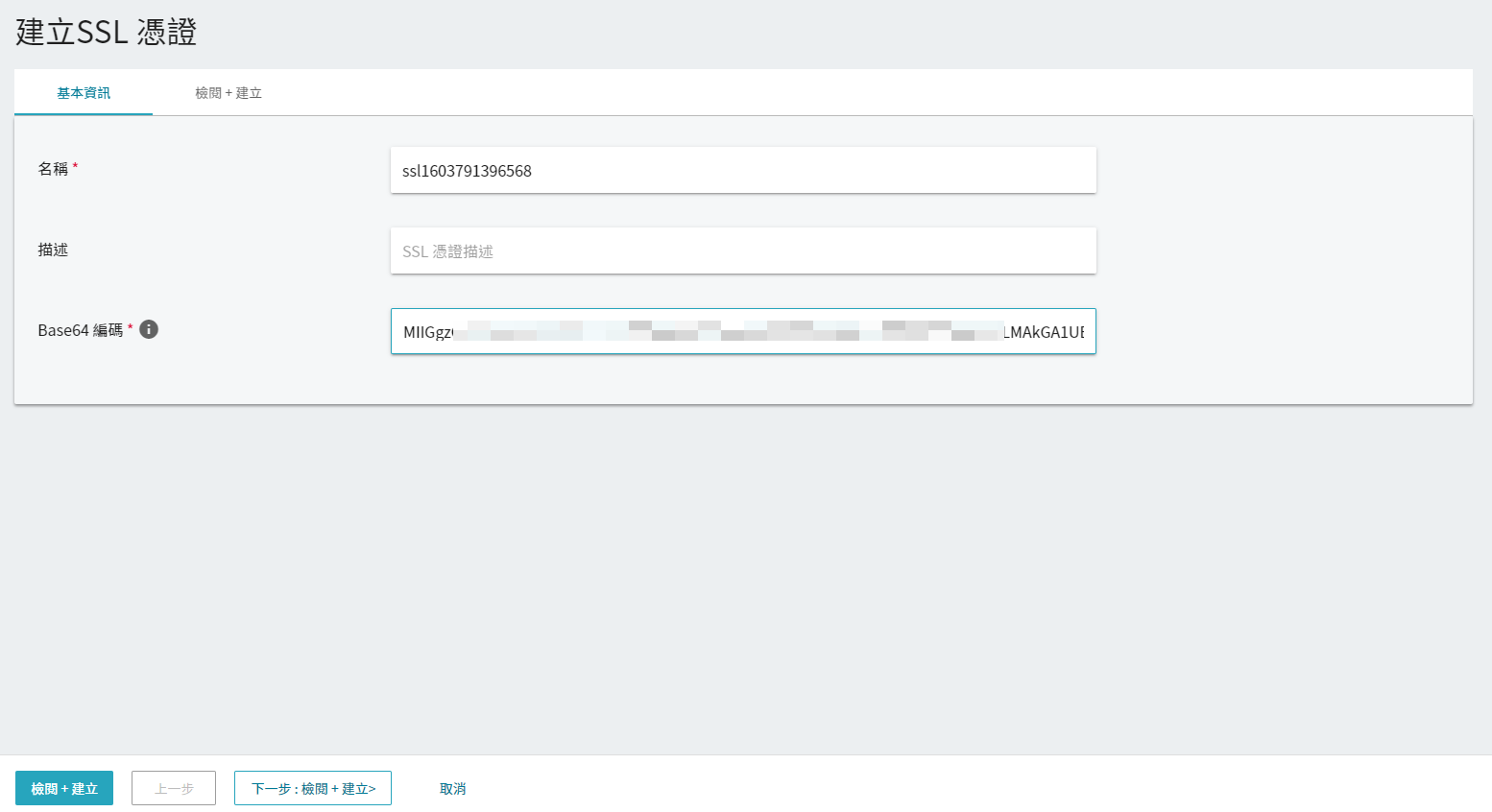
目前 TWSC 僅支援建立 PKCS#12 格式的 SSL 憑證,請參考轉換 SSL 憑證格式。
- 檢視 SSL 憑證的建立資訊,確定後點選「建立」
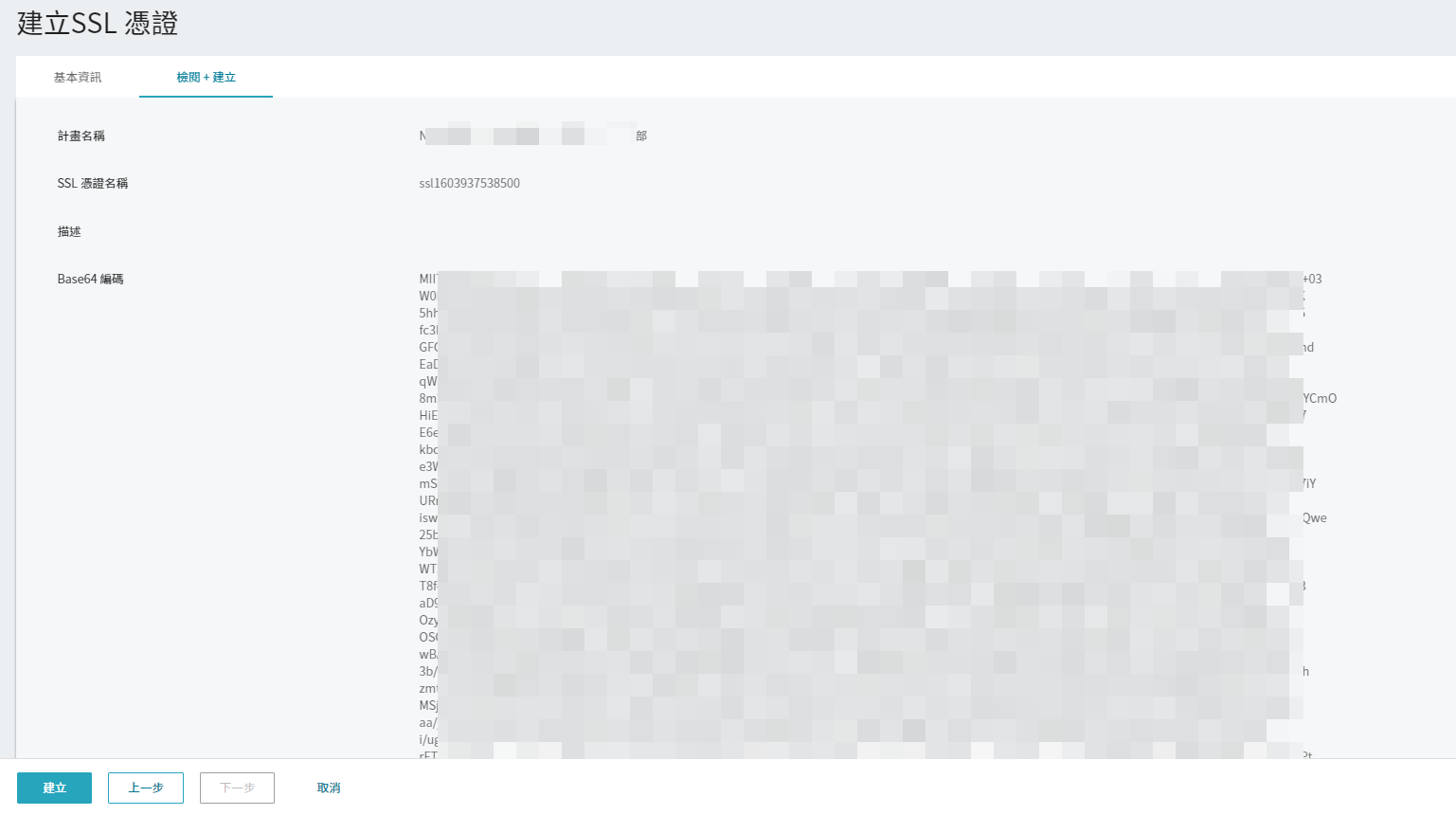
- 憑證建立後會出現在 SSL 憑證管理的列表中,當狀態顯示為「Active」即可在 HTTPS with SSL 的監聽器中選用。
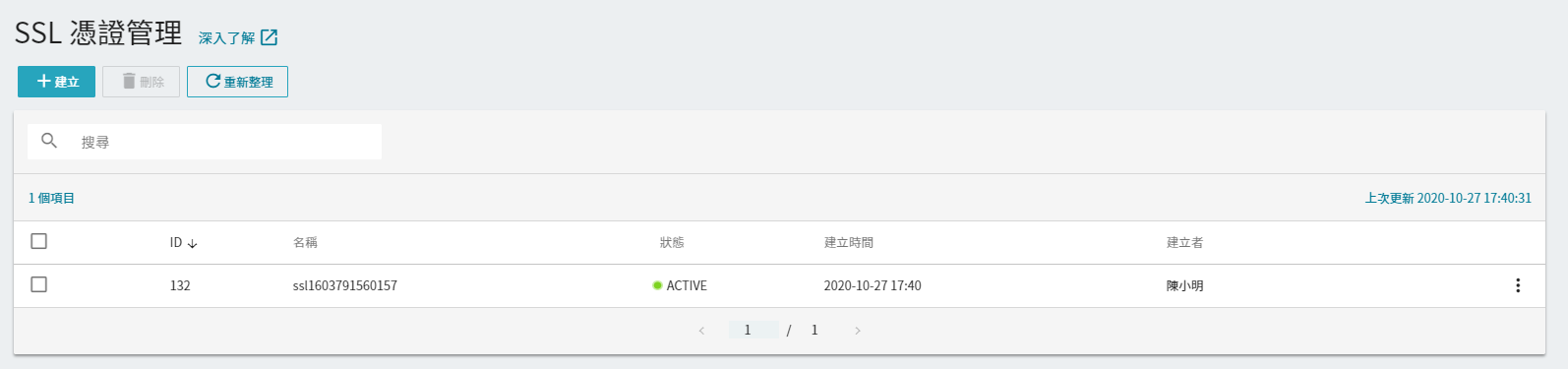
管理 SSL 憑證
參考建立 SSL 憑證將憑證建立好後,即可在建立應用程式負載平衡器時選用,亦可用將新建的憑證新增或更新到既有的應用程式負載平衡器中。
目前 TWSC 僅支援建立 PKCS#12 格式的 SSL 憑證,請參考轉換 SSL 憑證格式。
更新負載平衡器憑證
- SSL 憑證有固定效期,您可以在憑證到期前,建立新憑證並 更新監聽器上即將到期的憑證。
- 更新後返回負載平衡器詳細資訊頁面,即可看到 SSL 憑證名稱,生效後「配置」頁狀態會變成 「ACTIVE」,即代表已成功更新 SSL 憑證。
- 目前僅提供更新 SSL 憑證,不提供移除 SSL 憑證功能。若需移除憑證,請您刪除 SSL 憑證所屬的監聽器,並重新建立。
- 若負載平衡器已安裝憑證,僅憑證擁有者可檢視該憑證名稱。
- 若您為租戶管理員或該負載平衡器建立者,則可點選 SSL 憑證下拉選單,選取並更換為您已建立好的憑證。若下拉選單顯示
沒有資料,則表示您無建立 SSL 憑證,請您先建立 SSL 憑證。
删除 SSL 憑證
- 進入 SSL 憑證管理頁面,勾選欲删除的 SSL 憑證列表,再點擊上方的「删除」按鈕即可。
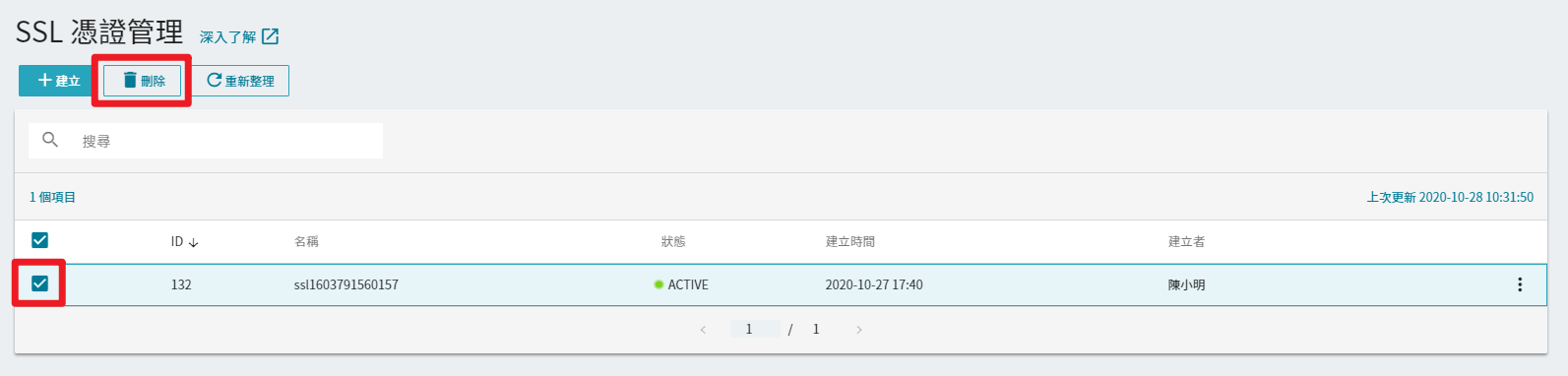
為確保 SSL 憑證的安全性,僅建立者本人可以檢視與使用自己建立的 SSL 憑證。